Por favor, lee mis Términos (TOU) antes de hacer el tutorial.
¡Gracias por poner un enlace a este tutorial al mostrar tu realización en un sitio web, foro o en un mail!
Con tu resultado, puedes hacer firmas, websets, cartas de incredimail, etc.
Por favor, crédito a Tati Designs, gracias.
|
Tutorial traducido al francés por Pinuccia. |
|
Tutorial traducido al italiano por Byllina. |
|
Tutorial traducido al holandés por Angela. |
|
Tutorial traducido al alemán por Kniri. |
|
Tutorial traducido al inglés por Chris. |
|
Tutorial traducido al danés por Karin. |
Materiales
PSPX2 (puedes utilizar cualquier versión).
 Para hacer este tutorial necesitarás un tubo principal.
Para hacer este tutorial necesitarás un tubo principal.
Descarga el material del tutorial aquí:

Filtros:
Mehdi / Weaver (descarga aquí).
AP [Lines] / Lines - Silverlining (descarga aquí).
&<Bkg Designer sf10 I> / Cruncher (descarga aquí).**
Toadies / What are you? (descarga aquí).
Graphics Plus / Emboss y Cross Shadow (descarga aquí).
Richard Rosenman / Grid Generator (descarga aquí).
Carolaine and Sensibility / CS-HLines (descarga aquí).
Alien Skin Eye Candy 5: Impact / Perspective Shadow (descarga aquí).
** Importar este filtro con "Unlimited".

IMPORTANTE
Está prohibido modificar o cambiar el nombre de archivos o eliminar la marca de agua.
Por favor, no uses el material suministrado fuera de este tutorial.
El tube del personaje es de Lily, puedes descargarlo aquí.
El resto del material utilizado en el tutorial es mío.

Preparación
Duplica los tubos. Cierra los originales.
Instala los Filtros en la carpeta de "Complementos" de tu PSP.
En la carpeta "Selecciones" hay 6 archivos, ponlos en la carpeta "Selecciones" de tu PSP.
En la carpeta "Preset" hay 1 archivo, haz doble clic
en él
para que
se instale
con el filtro EC 5: Impact.
En la carpeta "Textura" hay 1 archivo, ponlo en la carpeta de "Texturas" de tu PSP.
Colores
Elige colores en armonía con tu tubo.
Ésta es la paleta del tutorial:
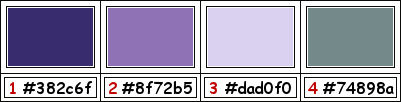
Si usas otros colores, debes jugar con el Modo mezcla y la Opacidad de las capas.
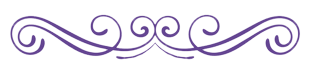
≈ Paso 1 ≈
En tu paleta de Materiales:
Pon de primer plano el color (1) #382c6f 
Pon segundo plano o fondo el color (3) #dad0f0 
≈ Paso 2 ≈
Haz clic en el color del primer plano y prepara un gradiente "Primer plano-fondo" (Corel_06_029):
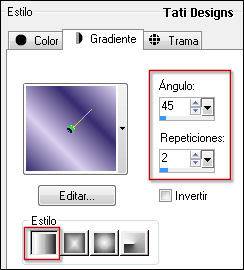
≈ Paso 3 ≈
Abre una nueva imagen transparente de 900 x 550 píxeles.
≈ Paso 4 ≈
Rellena tu imagen transparente con el gradiente del primer plano.
≈ Paso 5 ≈
Selecciones / Seleccionar todo.
≈ Paso 6 ≈
Abre el tube de personaje que hayas elegido y copia.
Vuelve a tu trabajo y pega en la selección.
≈ Paso 7 ≈
Selecciones / Anular selección.
≈ Paso 8 ≈
Efectos / Efectos de la imagen / Mosaico integrado (predeterminado):
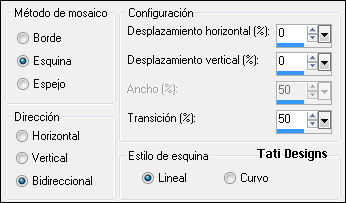
≈ Paso 9 ≈
Ajustar / Desenfocar / Desenfoque radial:
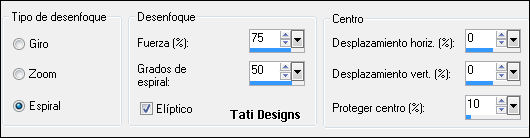
≈ Paso 10 ≈
Efectos / Efectos de la imagen / Mosaico integrado (predeterminado):
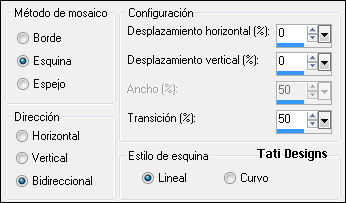
≈ Paso 11 ≈
Efectos / Complementos / Mehdi / Weaver:
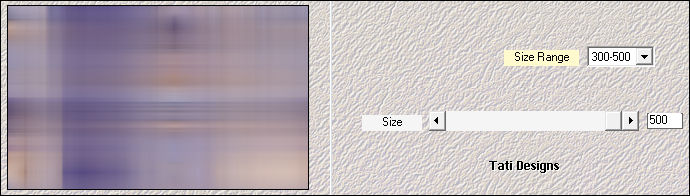
≈ Paso 12 ≈
Selecciones/Cargar o guardar selección/Cargar selección desde disco: elige "TD_Nostalgia_Sel1":
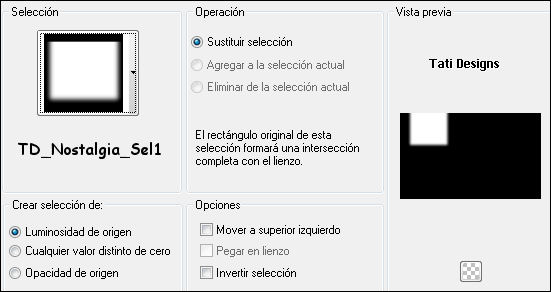
≈ Paso 13 ≈
Abre una nueva capa de trama y rellena la selección con el color (2) #8f72b5 
≈ Paso 14 ≈
Selecciones / Anular selección.
≈ Paso 15 ≈
Ajustar / Desenfocar / Desenfoque de movimiento:
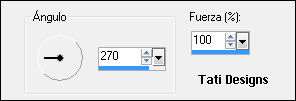
≈ Paso 16 ≈
Efectos / Complementos / AP [Lines] / Lines - Silverlining:
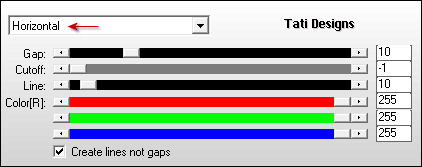
≈ Paso 17 ≈
Cambia el Modo de la capa a "Luz débil".
≈ Paso 18 ≈
Capas / Duplicar. -
Imagen / Espejo.
≈ Paso 19 ≈
Selecciones/Cargar o guardar selección/Cargar selección desde disco: elige "TD_Nostalgia_Sel2":
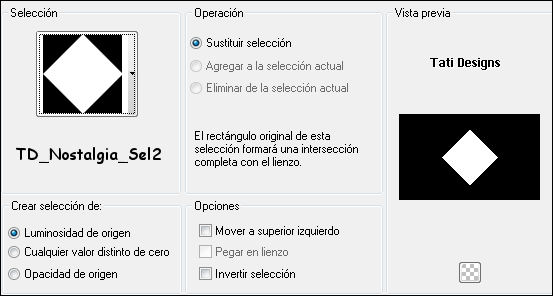
≈ Paso 20 ≈
Abre una nueva capa de trama y rellena la selección con el color (3) #dad0f0  del segundo plano.
del segundo plano.
≈ Paso 21 ≈
Selecciones / Anular selección.
≈ Paso 22 ≈
Efectos / Complementos / Unlimited / &<Bkg Designer sf10 I> / Cruncher:
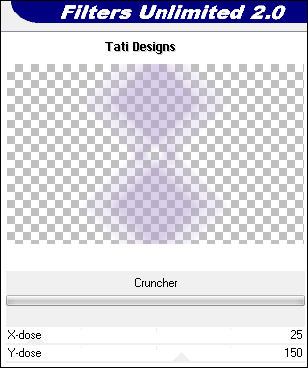
≈ Paso 23 ≈
Efectos / Efectos de textura / Persianas:
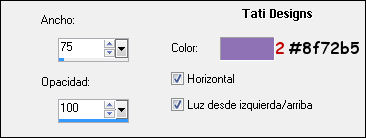
≈ Paso 24 ≈
Efectos / Complementos / Toadies / What are you? (predeterminado):
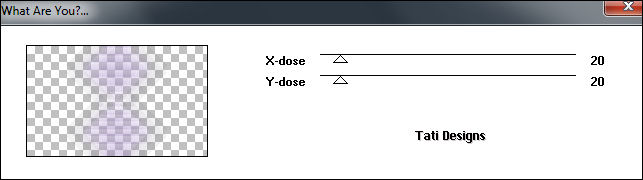
≈ Paso 25 ≈
Efectos / Complementos / AP [Lines] / Lines - Silverlining:
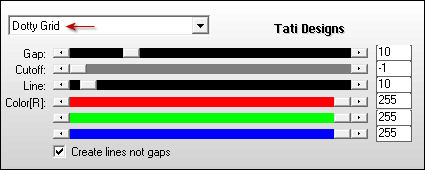
≈ Paso 26 ≈
Efectos / Complementos / Graphics Plus / Emboss (predeterminado):
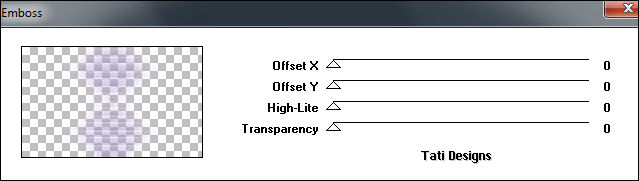
≈ Paso 27 ≈
Cambia el Modo de la capa a "Sobreexponer".
≈ Paso 28 ≈
Selecciones/Cargar o guardar selección/Cargar selección desde disco: elige "TD_Nostalgia_Sel3":
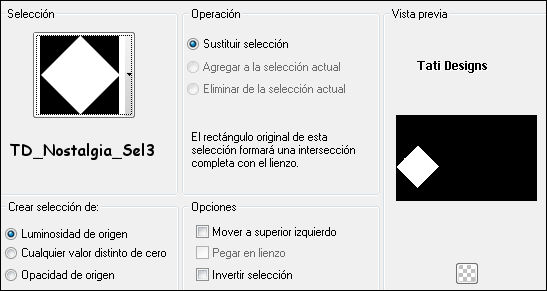
≈ Paso 29 ≈
Abre una nueva capa de trama y rellena la selección con el color (4) #74898a 
≈ Paso 30 ≈
Selecciones / Anular selección.
≈ Paso 31 ≈
Ajustar / Desenfocar / Desenfoque Gaussiano a 15.
≈ Paso 32 ≈
Efectos / Efectos de textura / Textura, despliega el menú y elige "TD_Textura_Nostalgia":
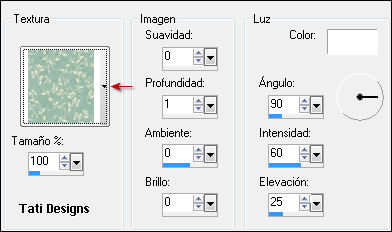
≈ Paso 33 ≈
Cambia el Modo de la capa a "Superposición".
≈ Paso 34 ≈
Selecciones/Cargar o guardar selección/Cargar selección desde disco: elige "TD_Nostalgia_Sel4":
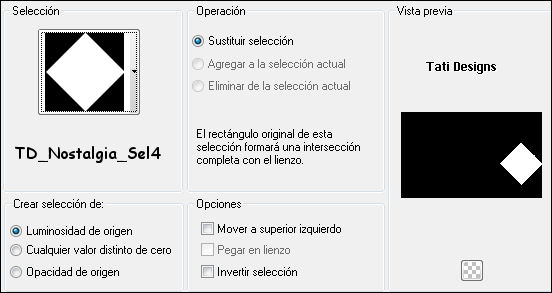
≈ Paso 35 ≈
Abre una nueva capa de trama y rellena la selección con el color (4) #74898a 
≈ Paso 36 ≈
Selecciones / Anular selección.
≈ Paso 37 ≈
Ajustar / Desenfocar / Desenfoque Gaussiano a 25.
≈ Paso 38 ≈
Efectos / Complementos / Richard Rosenman / Grid Generator:
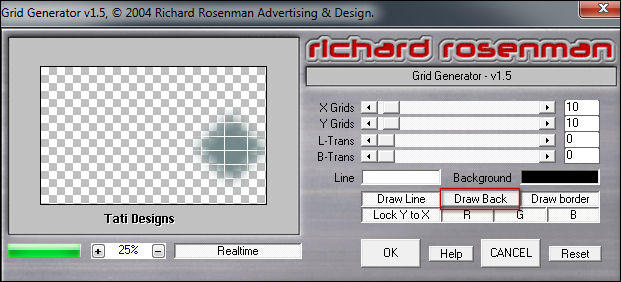
≈ Paso 39 ≈
Cambia el Modo de la capa a "Superposición".
≈ Paso 40 ≈
Selecciones/Cargar o guardar selección/Cargar selección desde disco: elige "TD_Nostalgia_Sel5":
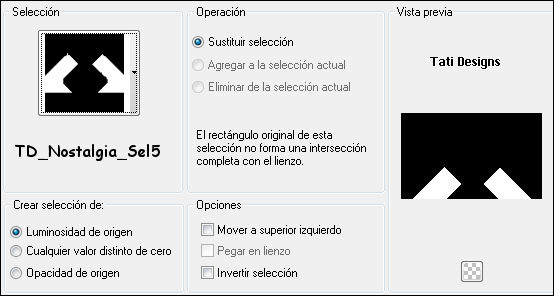
≈ Paso 41 ≈
Abre una nueva capa de trama y rellena la selección con el color (3) #dad0f0  la selección izquierda
la selección izquierda
y con el color
(2) #8f72b5  la selección derecha:
la selección derecha:
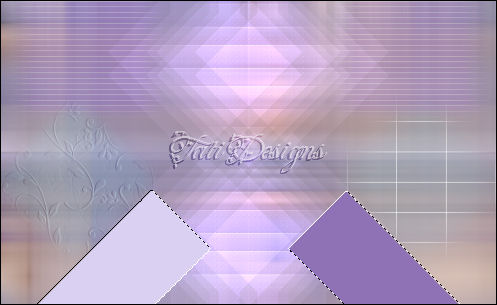
≈ Paso 42 ≈
Selecciones / Anular selección.
≈ Paso 43 ≈
Ajustar / Desenfocar / Desenfoque Gaussiano a 15.
≈ Paso 44 ≈
Efectos / Complementos / Carolaine and Sensibility / CS-HLines (predeterminado):
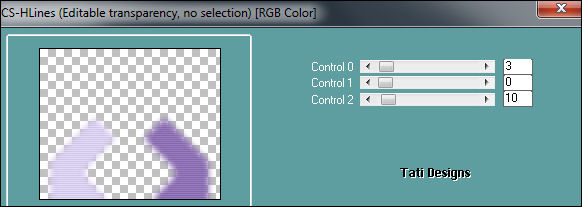
≈ Paso 45 ≈
Cambia el Modo de la capa a "Luz débil".
≈ Paso 46 ≈
Ajustar / Nitidez / Enfocar más.
≈ Paso 47 ≈
Selecciones/Cargar o guardar selección/Cargar selección desde disco: elige "TD_Nostalgia_Sel6":
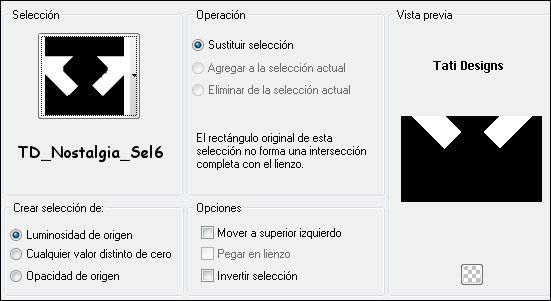
≈ Paso 48 ≈
Abre una nueva capa de trama y rellena la selección con el color (3) #dad0f0  la selección izquierda
la selección izquierda
y con el color
(2) #8f72b5  la selección derecha:
la selección derecha:

≈ Paso 49 ≈
Selecciones / Anular selección.
≈ Paso 50 ≈
Ajustar / Desenfocar / Desenfoque Gaussiano a 20.
≈ Paso 51 ≈
Efectos / Complementos / AP [Lines] / Lines - Silverlining:
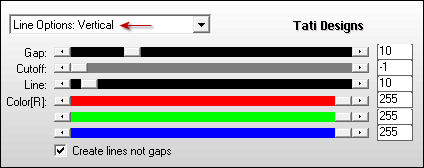
≈ Paso 52 ≈
Cambia el Modo de la capa a "Luz débil".
≈ Paso 53 ≈
Abre el tube "TD_Misted_Flores_Nostalgia" y copia.
Vuelve a tu trabajo y pega como nueva capa.
≈ Paso 54 ≈
Activa la Herramienta de "Selección" (K) y modifica las posiciones de X (511,00) e Y (81,00):

Pulsa la tecla "M" para desactivar la Herramienta de "Selección".
≈ Paso 55 ≈
Cambia el Modo de la capa a "Luz débil".
≈ Paso 56 ≈
Abre el tube "TD_Deco1_Nostalgia" y copia.
Vuelve a tu trabajo y pega como nueva capa.
≈ Paso 57 ≈
Activa la Herramienta de "Selección" (K) y modifica las posiciones de X (9,00) e Y (10,00):
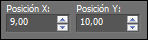
Pulsa la tecla "M" para desactivar la Herramienta de "Selección".
≈ Paso 58 ≈
Abre el tube "TD_Deco2_Nostalgia" y copia.
Vuelve a tu trabajo y pega como nueva capa.
≈ Paso 59 ≈
Activa la Herramienta de "Selección" (K) y modifica las posiciones de X (0,00) e Y (200,00):
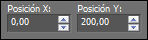
Pulsa la tecla "M" para desactivar la Herramienta de "Selección".
≈ Paso 60 ≈
Abre una nueva capa de trama y rellena con el color
(2) #8f72b5 
≈ Paso 61 ≈
Abre la máscara "TD_Mask_Nostalgia" y vuelve a tu trabajo.
≈ Paso 62 ≈
Capas / Nueva capa de máscara / A partir de una imagen:
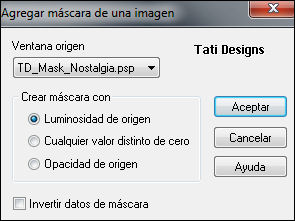
Capas / Fusionar / Fusionar grupo.
≈ Paso 63 ≈
Abre el tube "TD_Texto_Nostalgia" y copia.
Vuelve a tu trabajo y pega como nueva capa.
≈ Paso 64 ≈
Activa la Herramienta de "Selección" (K) y modifica las posiciones de X (-9,00) e Y (215,00):
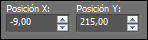
Pulsa la tecla "M" para desactivar la Herramienta de "Selección".
≈ Paso 65 ≈
Efectos / Efectos 3D / Sombra: 2 / 2 / 30 / 5 / Color: (1) #382c6f 
≈ Paso 66 ≈
Abre el tube "TD_Título_Nostalgia" y copia.
Vuelve a tu trabajo y pega como nueva capa.
≈ Paso 67 ≈
Activa la Herramienta de "Selección" (K) y modifica las posiciones de X (48,00) e Y (109,00):
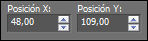
Pulsa la tecla "M" para desactivar la Herramienta de "Selección".
≈ Paso 68 ≈
Efectos / Efectos 3D / Sombra: 5 / 5 / 50 / 5 / Color: (1) #382c6f 
≈ Paso 69 ≈
Sitúate en la capa inferior de la pila de capas ("Trama 1").
≈ Paso 70 ≈
Efectos / Complementos / Graphics Plus / Cross Shadow:
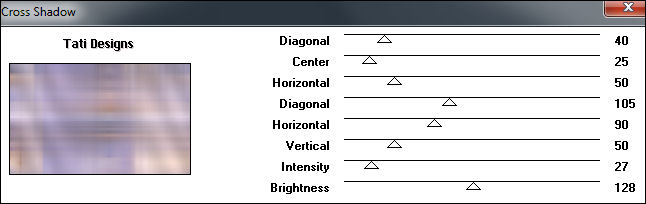
≈ Paso 71 ≈
Imagen / Agregar bordes / Simétrico de 1 píxel con el color (1) #382c6f 
Imagen / Agregar bordes / Simétrico de 5 píxeles con el color (3) #dad0f0 
Imagen / Agregar bordes / Simétrico de 1 píxel con el color (1) #382c6f 
Imagen / Agregar bordes / Simétrico de 10 píxeles con el color blanco 
Imagen / Agregar bordes / Simétrico de 1 píxel con el color (1) #382c6f 
≈ Paso 72 ≈
Selecciones / Seleccionar todo.
≈ Paso 73 ≈
Imagen / Agregar bordes / Simétrico de 40 píxeles con el color blanco 
≈ Paso 74 ≈
Efectos / Efectos 3D / Sombra: 0 / 0 / 60 / 15 / Color: (1) #382c6f 
≈ Paso 75 ≈
Selecciones / Anular selección.
≈ Paso 76 ≈
Abre el tube "TD_Deco3_Nostalgia" y copia.
Vuelve a tu trabajo y pega como nueva capa.
No lo muevas, está en su sitio.
≈ Paso 77 ≈
Abre el tubo principal que hayas elegido y copia.
Vuelve a tu trabajo y pega como nueva capa.
Redimensiona si es necesario. Coloca bien en el centro.
Si utilizas el mismo que yo:
Imagen / Espejo.
Activa la Herramienta de "Selección" (K) y modifica las posiciones de X (414,00) e Y (9,00):

Pulsa la tecla "M" para desactivar la Herramienta de "Selección".
≈ Paso 78 ≈
Efectos / Complementos / Eye Candy5: Impact / Perspective Shadow y,
en "Settings",
selecciona el preset "TD_Shadow_Nostalgia":
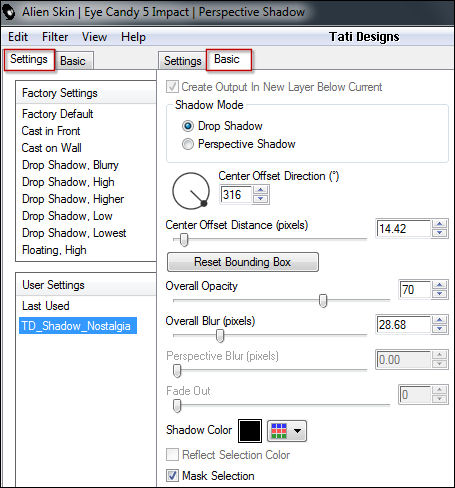
Nota: Si el preset no se te ha instalado, en la pestaña "Basic" tienes los ajustes.
≈ Paso 79 ≈
Abre una nueva capa de trama y pon tu nombre o tu marca de agua.
≈ Paso 80 ≈
Imagen / Agregar bordes / Simétrico de 1 píxel con el color (1) #382c6f 
≈ Paso 81 ≈
Imagen / Cambiar tamaño: 950 píxeles de ancho (Marcado "Cambiar tamaño de todas las capas").
≈ Paso 82 ≈
Ajustar / Nitidez / Enfocar.
≈ Paso 83 ≈
Exporta tu trabajo como archivo .jpg optimizado.
¡Se acabó!
Espero que te haya gustado y que hayas disfrutado con él.

.:. Otra versión del tutorial con un tube de Cibi Bijoux (la mujer) y mío (el misted) .:.


.:. Si quieres enviarme tu trabajo con el resultado de este tutorial, ponte en contacto conmigo .:.

 .:. Aquí puedes ver otras versiones del tutorial .:.
.:. Aquí puedes ver otras versiones del tutorial .:.
